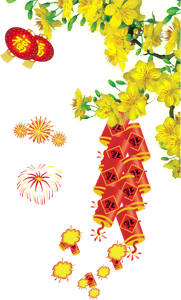HĘ°į»ng Dįŗ«n Thiįŗæt Lįŗp Thiįŗæt Bį» Cho Phįŗ§n Mį»m Detroit Diesel Diagnostic Link 8
HĘÆį»NG DįŗŖN THIįŗ¾T Lįŗ¬P THIįŗ¾T Bį» CHO PHįŗ¦N Mį»M DETROIT DIESEL DIAGNOSTIC LINK 8
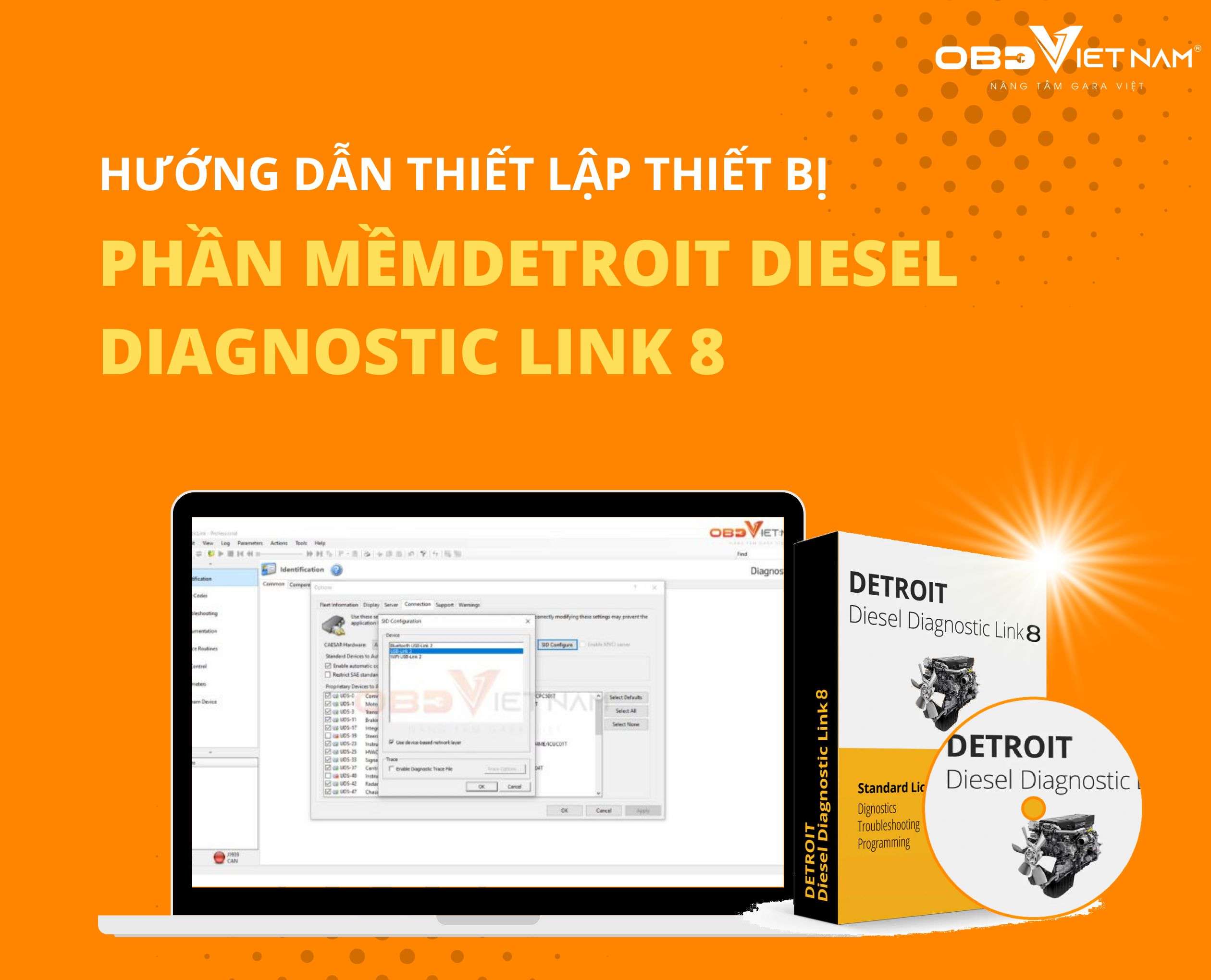
DiagnosticLink 8.16 SP3 (DDDL 8.16 SP3) là phįŗ§n mį»m chįŗ©n Äoán cài Äįŗ·t trên máy tính cho hį» thį»ng truyį»n Äį»ng Detroit và Freightliner. Nó có thį» hiį»n thį» thông tin ECU, mã lį»i, quy trình dį»ch vį»„, hĘ°į»ng dįŗ«n sį»Æa chį»Æa mã lį»i, chį»nh các thông sį» ECM, v.v…
Trong Äó tính nÄng thiįŗæt lįŗp thiįŗæt bį» là mį»t trong nhį»Æng tính nÄng quan trį»ng và nį»i bįŗt cį»§a phįŗ§n mį»m này mà Anh/Em không nên bį» qua. Cùng OBD Viį»t Nam thiįŗæt lįŗp thiįŗæt bį» cho phįŗ§n mį»m Detroit Diesel Diagnostic Link 8 ngay dĘ°į»i bài viįŗæt này nhé!
THIįŗ¾T Bį» Cįŗ¦N CHUįŗØN Bį»
Äį»i vį»i phįŗ§n mį»m Detroit Diesel Diagnostic Link thì sįŗ½ tĘ°Ę”ng thích vį»i rįŗ„t nhiį»u thiįŗæt bį» hį» trį»£ chuįŗ©n giao tiįŗæp RP1210. Mį»t sį» thiįŗæt bį» nhĘ° Nexiq USB Link, DG Technology DPA5, Norgone DLA và thiįŗæt bį» hį» trį»£ chuįŗ©n giao tiįŗæp RP1210 khác.
Khi bįŗ”n thay Äį»i thiįŗæt bį» thì Äįŗ§u tiên bįŗ”n phįŗ£i cài Äįŗ·t Driver cho thiįŗæt bį» mà bįŗ”n sį» dį»„ng. Sau khi bįŗ”n cài Äįŗ·t xong Driver bįŗ”n tiįŗæn hành mį» phįŗ§n mį»m và thiįŗæt lįŗp lįŗ”i kįŗæt nį»i cho phįŗ§n mį»m.
QUY TRÌNH THį»°C HIį»N
BĘ°į»c 1: Khį»i Äį»ng phįŗ§n mį»m. Chį»n Tools.
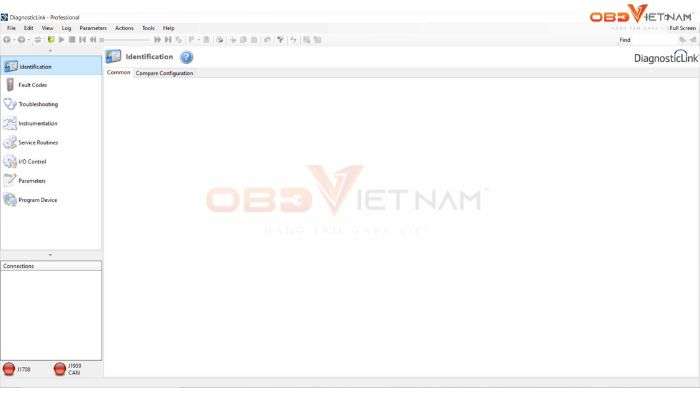
Hình 1: Khį»i Äį»ng phįŗ§n mį»m
BĘ°į»c 2: Tiįŗæp theo chį»n Options.
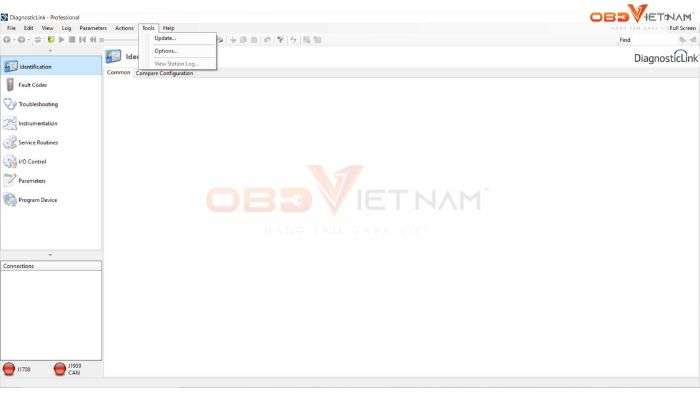
Hình 2: Chį»n Options
BĘ°į»c 3: Sau khi chį»n Options sįŗ½ xuįŗ„t hiį»n cį»a sį» mį»i ta chį»n Connection.
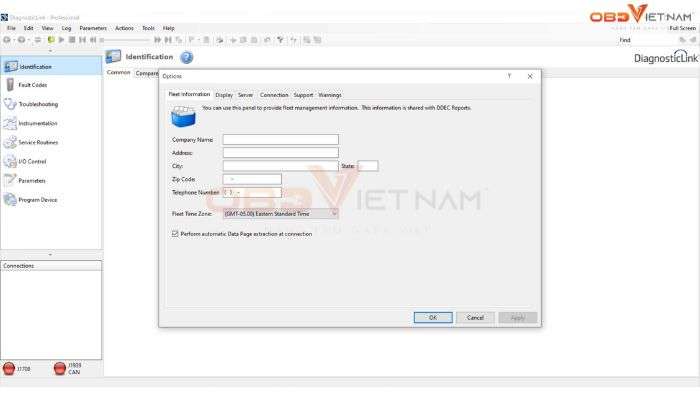
Hình 3: Chį»n Connection
BĘ°į»c 4: Chį»n mį»„c SID Configuare.
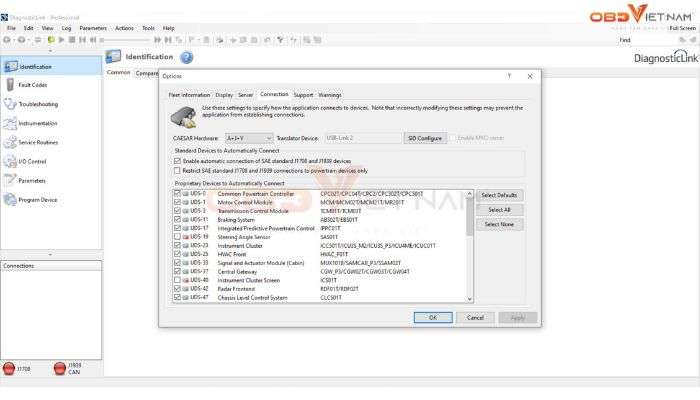
Hình 4: Chį»n mį»„c SID Configuare.
BĘ°į»c 5: Chį»n thiįŗæt bį» bįŗ”n Äang sį» dį»„ng.Nhįŗ„n OK
Hoàn tįŗ„t quá trình thiįŗæt lįŗp thiįŗæt bį». DĘ°į»i Äây là giao Äiį»n phįŗ§n mį»m sau khi thành công.

Hình 5: Hoàn tįŗ„t quá trình thiįŗæt lįŗp thiįŗæt bį»
Tįŗ„t cįŗ£ các phiên bįŗ£n phįŗ§n mį»m Detroit Diesel Diagnostic Link Äį»u tích hį»£p Troubleshooting và cįŗp nhįŗt tài liį»u bao gį»m hĘ°į»ng dįŗ«n tháo lįŗÆp, mô tįŗ£ chi tiįŗæt hį» thį»ng, sĘ” Äį» mįŗ”ch Äiį»n tįŗ„t cįŗ£ hį» thį»ng, quy trình sį»a chį»Æa mà không cįŗ§n kįŗæt nį»i internet. Anh/Em xem ngay bài viįŗæt HĘ°į»ng dįŗ«n sį» dį»„ng Troubleshooting trên phįŗ§n mį»m Detroit Diesel DiagnosticLink 8 Äį» thao tác và sį» dį»„ng phįŗ§n mį»m mį»t cách dį» dàng hĘ”n nhé!
Khi cài Äįŗ·t phįŗ§n mį»m Detroit Diesel Diagnostic Link 8 tįŗ”i OBD Viį»t Nam Äį»u ÄĘ°į»£c kiį»m tra phįŗ§n mį»m kį»¹ càng và Äįŗ£m bįŗ£o hoįŗ”t Äį»ng tį»t khi cài cho Khách hàng.
Ngoài ra, Äį» có nhį»Æng trįŗ£i nghiį»m tį»t nhįŗ„t khi mua và cài Äįŗ·t phįŗ§n mį»m, OBD mang Äįŗæn cho Khách hàng nhiį»u chính sách phįŗ§n mį»m hįŗ„p dįŗ«n mà Khách hàng không nên bį» qua!!!
Trên Äây là bài viįŗæt hĘ°į»ng dįŗ«n thiįŗæt lįŗp thiįŗæt bį» cho phįŗ§n mį»m bįŗ±ng phįŗ§n mį»m Detroit Diesel Diagnostic Link 8 cho Anh/Em vį» chi tiįŗæt, dį» hiį»u nhįŗ„t. Hy vį»ng bài viįŗæt này sįŗ½ hį»Æu ích Äį»i vį»i Anh/Em. Chúc Anh/Em áp dį»„ng thành công!
Tin liĆŖn quan
- App Tra Cį»©u TĆ i Liį»u Ć TĆ“ Thay Äį»i CĆ”ch LĆ m Nghį» Cį»§a Thį»£ NhĘ° Thįŗæ NĆ o?
- VƬ Sao Thiįŗæu TĆ i Liį»u Sį»a Chį»Æa Ć TĆ“ Khiįŗæn Gara Mįŗ„t Thį»i Gian & Tiį»n Bįŗ”c?
- Kį»¹ Thuįŗt ViĆŖn Giį»i Khai ThĆ”c TĆ i Liį»u Kį»¹ Thuįŗt Ć TĆ“ NhĘ° Thįŗæ NĆ o?
- OBD Viį»t Nam ThĆ“ng BĆ”o Lį»ch Nghį» Tįŗæt DĘ°Ę”ng Lį»ch 2026
- Auto ISM cĆ³ thay thįŗæ ÄĘ°į»£c tĆ i liį»u sį»a chį»Æa cĆ”c hĆ£ng khĆ“ng? ChuyĆŖn gia giįŗ£i ÄĆ”p
- CĆ”ch Tra Cį»©u TĆ i Liį»u Hį»p Sį» Ly Hį»£p KĆ©p DCT Bįŗ±ng Auto Ism
- App tra cį»©u tĆ i liį»u Ć“ tĆ“ Auto ISM - Tį»i Ę°u cho kį»¹ thuįŗt viĆŖn trĆŖn ÄĘ°į»ng
- TĆ i liį»u Äiį»n thĆ¢n xe trĆŖn Auto ISM - CĆ”ch Äį»c ÄĆŗng chuįŗ©n kį»¹ thuįŗt
- So sĆ”nh tĆ i liį»u Ć“ tĆ“ AutoISM vĆ PDF - VƬ sao gara nĆŖn chuyį»n Äį»i?
- Cįŗ„u Tįŗ”o VĆ NguyĆŖn LĆ½ Hoįŗ”t Äį»ng Hį» Thį»ng Common Rail Diesel
Danh mį»„c tin tį»©c
- HĆ nh TrƬnh Chuyį»n Giao
- Cįŗ©m Nang Sį»a Chį»Æa Ć TĆ“
- Sį»± Kiį»n OBD Viį»t Nam
- Kiįŗæn Thį»©c Ć TĆ“
- ChÄm SĆ³c Xe Ć TĆ“
- Tiįŗæng Anh ChuyĆŖn NgĆ nh Ć TĆ“
- HĘ°į»ng Dįŗ«n Sį» Dį»„ng Phįŗ§n Mį»m
- HĘ°į»ng Dįŗ«n Sį» Dį»„ng MĆ”y Chįŗ©n ÄoĆ”n
- ÄĆ”nh GiĆ” MĆ”y Äį»c Lį»i
- Kiįŗæn thį»©c xe tįŗ£i nįŗ·ng, mĆ”y cĆ“ng trƬnh
- Bįŗ£n Tin CĆ“ng Nghį» Ć TĆ“
- Chia Sįŗ» TĆ i Liį»u Ć TĆ“
- Cįŗ£m Nhįŗn Cį»§a KhĆ”ch HĆ ng
- ThĆ“ng Tin Cįŗ§n Biįŗæt
- Setup Garage ChuyĆŖn Nghiį»p
- Hį»i ÄĆ”p Sįŗ£n Phįŗ©m
Tin xem nhiį»u
App Tra Cį»©u TĆ i Liį»u Ć TĆ“ Thay Äį»i CĆ”ch LĆ m Nghį» Cį»§a Thį»£ NhĘ° Thįŗæ NĆ o?
VƬ Sao Thiįŗæu TĆ i Liį»u Sį»a Chį»Æa Ć TĆ“ Khiįŗæn Gara Mįŗ„t Thį»i Gian & Tiį»n Bįŗ”c?
Kį»¹ Thuįŗt ViĆŖn Giį»i Khai ThĆ”c TĆ i Liį»u Kį»¹ Thuįŗt Ć TĆ“ NhĘ° Thįŗæ NĆ o?
OBD Viį»t Nam ThĆ“ng BĆ”o Lį»ch Nghį» Tįŗæt DĘ°Ę”ng Lį»ch 2026
Auto ISM cĆ³ thay thįŗæ ÄĘ°į»£c tĆ i liį»u sį»a chį»Æa cĆ”c hĆ£ng khĆ“ng? ChuyĆŖn gia giįŗ£i ÄĆ”p
Vui lĆ²ng Äiį»n vĆ o mįŗ«u dĘ°į»i ÄĆ¢y, Äį» chĆŗng tĆ“i cĆ³ thį» cung cįŗ„p cho bįŗ”n thĆ“ng tin cįŗp nhįŗt vį» nhį»Æng thĆ“ng tin mį»i cį»§a chĆŗng tĆ“i